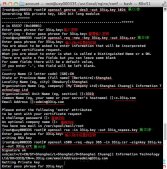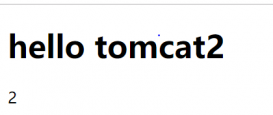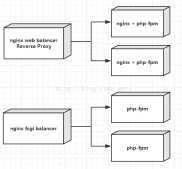前言:在使用LeafLet写离线地图时,需要将Nginx作为LeafLet的代理,实现内网访问外网地图瓦片,下面是将Nginx添加为Windows服务。
1、下载安装Nginx
官网:http://nginx.org/en/download.html
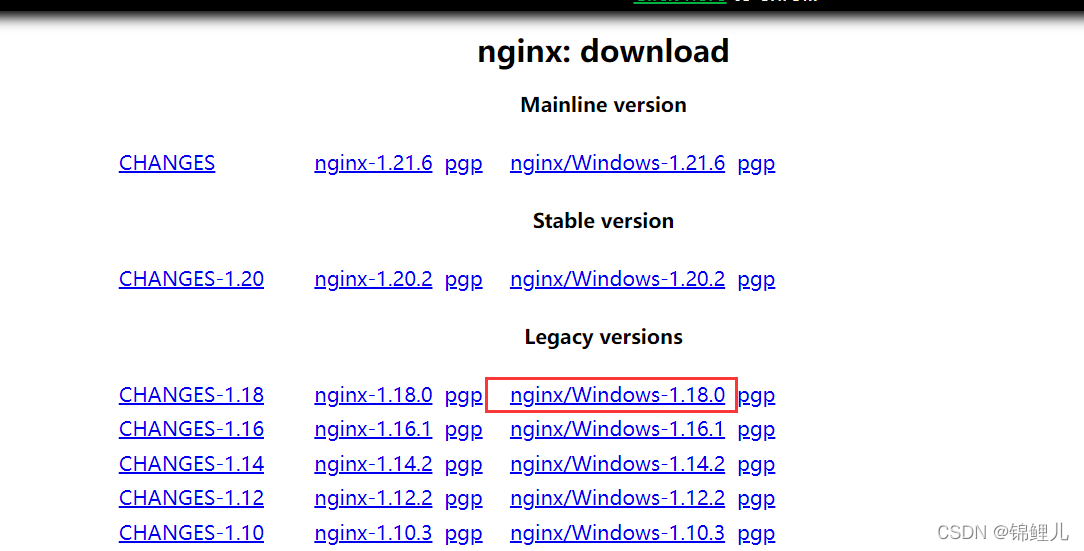
注意:我是将Nginx安装到了D盘,所以后面的文件修改时注意自己的路径问题。
2、添加服务
nginx-service.xml、cmd-restart-nginx.bat、cmd-start-nginx.bat、cmd-stop-nginx.bat
nginx-service.xml内容:
|
1
2
3
4
5
6
7
8
9
10
11
12
13
14
15
16
17
18
19
20
|
<service> <id>nginx180</id> <name>Nginx Service 1.8.0</name> <description>High Performance Nginx Service</description> <logpath>D:\nginx-1.18.0\logs</logpath> <log mode="roll-by-size"> <sizeThreshold>10240</sizeThreshold> <keepFiles>8</keepFiles> </log> <!-- OPTION: stopparentprocessfirst If set, WinSW will terminate the parent process before stopping the children. Default value: false --> <stopparentprocessfirst>true</stopparentprocessfirst> <executable>D:\nginx-1.18.0\nginx.exe</executable> <startarguments>-p D:\nginx-1.18.0</startarguments> <stopexecutable>D:\nginx-1.18.0\nginx.exe -s stop</stopexecutable> <stoparguments>-p D:\nginx-1.18.0</stoparguments></service> |
cmd-restart-nginx.bat内容:
|
1
2
3
4
5
|
cd D:\nginx-1.18.0nginx-service.exe stop > nultaskkill /f /t /im nginx.exenginx-service.exe start > nulpause > nul |
cmd-start-nginx.bat文件内容:
|
1
2
3
|
cd D:\nginx-1.18.0nginx-service.exe start >nulpause > nul |
cmd-stop-nginx.bat文件内容:
|
1
2
3
4
|
cd D:\nginx-1.18.0nginx-service.exe stop > nultaskkill /f /t /im nginx.exepause > nul |
3、安装Nginx为Windows服务
进入Nginx的安装路径
|
1
|
D:\nginx-1.18.0 >nginx-service.exe install |
4、启动Nginx服务
控制面板–>管理工具–>服务–>找到Nginx Service 1.8.0服务–>启动
现在已经将Nginx添加为Windows服务了,可以自行测试。需要源文件的小伙伴可以私信我呀~
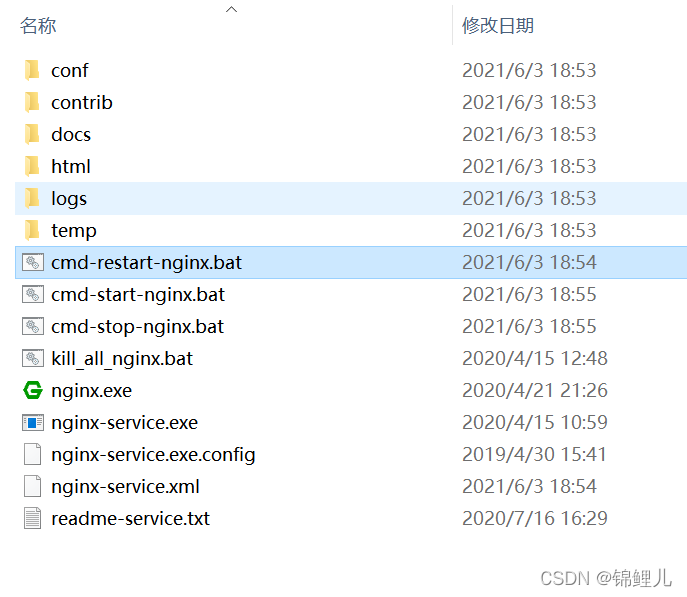
到此这篇关于Windows中将Nginx添加为服务的文章就介绍到这了,更多相关Windows将Nginx添加服务内容请搜索服务器之家以前的文章或继续浏览下面的相关文章希望大家以后多多支持服务器之家!
原文链接:https://blog.csdn.net/qq_45701130/article/details/122980051